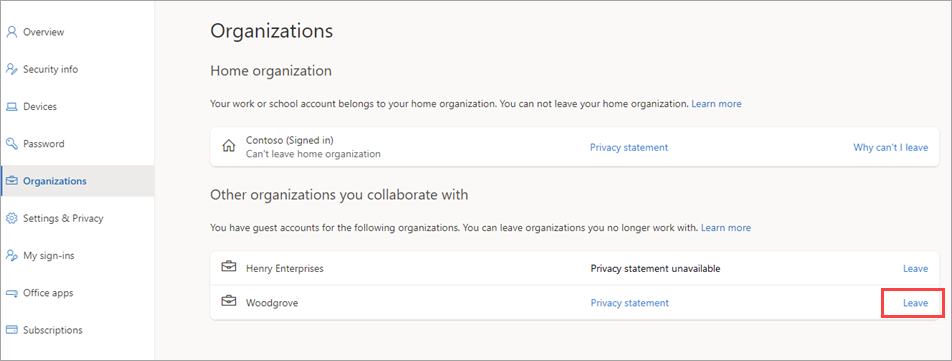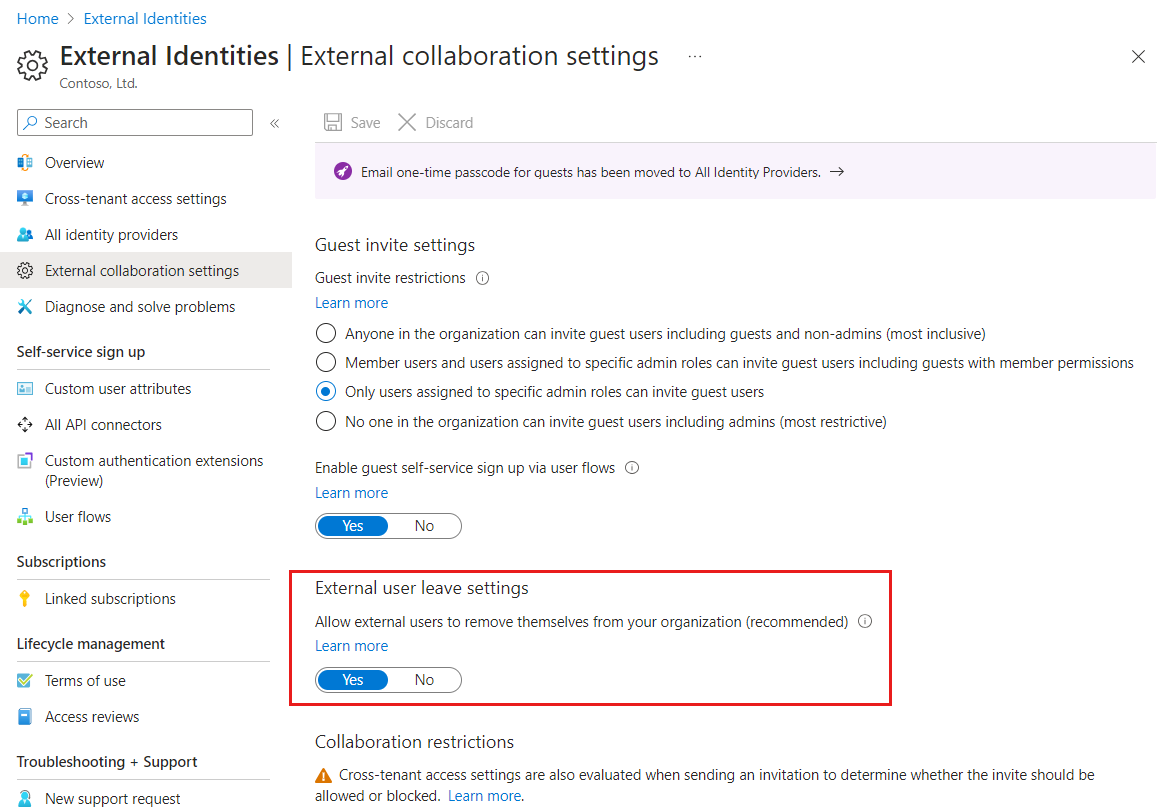Opustit organizaci, ve které máte účet hosta
Platí pro:  Tenanti pracovních sil – externí tenanti
Tenanti pracovních sil – externí tenanti  (další informace)
(další informace)
Jako uživatel přímého připojení B2B společnosti Microsoft Entra nebo B2B můžete organizaci opustit, kdykoli už nebudete potřebovat přístup ke svým aplikacím. Opuštění organizace také ukončí vaše spojení s ní.
Než začnete
Organizaci můžete obvykle opustit sami, aniž byste museli kontaktovat správce. V některých případech ale tato možnost nebude dostupná a budete muset kontaktovat správce tenanta, který může odstranit váš účet v externí organizaci.
Tento článek je určený pro správce.
Pokud hledáte informace o tom, jak spravovat a opustit organizaci, přečtěte si článek Správa organizací.
K jakým organizacím patřím?
Pokud chcete zobrazit organizace, do které patříte, otevřete nejdřív stránku Můj účet . Buď máte pracovní nebo školní účet vytvořený organizací nebo osobním účtem, jako je Xbox, Hotmail nebo Outlook.com.
- Pokud používáte pracovní nebo školní účet, přejděte na https://myaccount.microsoft.com stránku a přihlaste se.
- Pokud používáte osobní účet nebo jednorázové heslo e-mailu, budete muset použít adresu URL mého účtu, která obsahuje název tenanta nebo ID tenanta.
Například:
https://myaccount.microsoft.com?tenantId=contoso.onmicrosoft.com-nebo-
https://myaccount.microsoft.com?tenantId=aaaabbbb-0000-cccc-1111-dddd2222eeeeTuto adresu URL možná budete muset otevřít v relaci privátního prohlížeče.
V levém navigačním podokně vyberte Organizace nebo v bloku Organizace vyberte odkaz Spravovat organizace.
Zobrazí se stránka Organizace , do které můžete zobrazit a spravovat organizace, do kterých patříte.
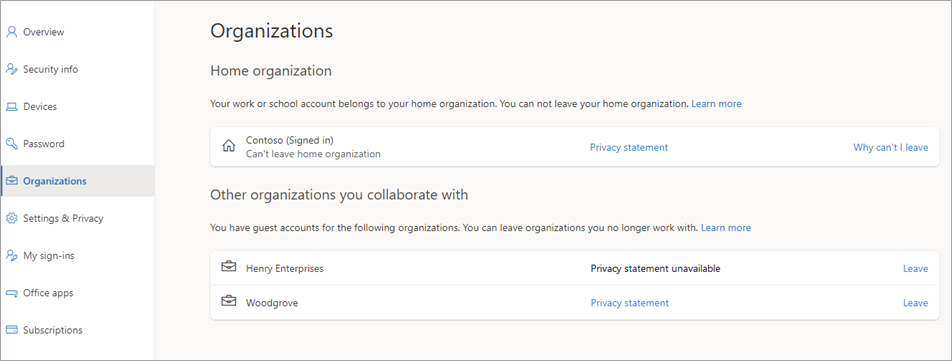
Domovská organizace: Vaše domovská organizace je uvedená jako první. Tato organizace vlastní svůj pracovní nebo školní účet. Vzhledem k tomu, že váš účet spravuje správce, nesmíte opustit svoji domovskou organizaci. Uvidíte, že neexistuje žádný odkaz na opustit. Pokud nemáte přiřazenou domovskou organizaci, zobrazí se jenom jeden nadpis se seznamem přidružených organizací.
Další organizace, se kterými spolupracujete: Uvidíte také ostatní organizace, ke kterým jste se přihlásili dříve pomocí pracovního nebo školního účtu. Můžete se kdykoli rozhodnout, že některou z těchto organizací opustíte.
Jak opustit organizaci
Pokud vaše organizace umožňuje uživatelům odebrat se z externích organizací, můžete ji opustit pomocí těchto kroků.
Otevřete stránku Organizace. (Postupujte podle kroků v části K jakým organizacím patřím výše.)
V části Jiné organizace, se kterými spolupracujete (nebo s organizacemi , pokud nemáte domovskou organizaci), najděte organizaci, kterou chcete opustit, a pak vyberte Opustit.
Po zobrazení výzvy k potvrzení vyberte Možnost Opustit.
Pokud vyberete Možnost Opustit pro organizaci, ale zobrazí se následující zpráva, znamená to, že budete muset kontaktovat správce organizace nebo kontakt na ochranu osobních údajů a požádat ho, aby vás odebral z organizace.
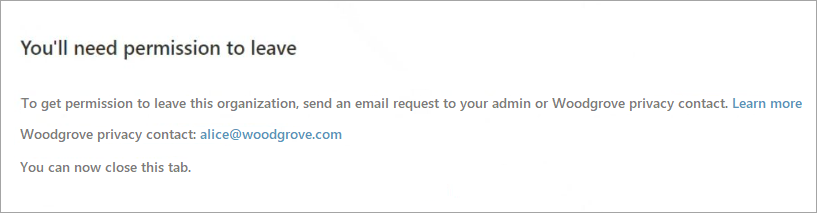
Proč nemůžu opustit organizaci?
V části Organizace domovské stránky neexistuje žádný odkaz na opuštění vaší organizace. Váš účet může odebrat jenom správce z vaší domovské organizace.
U externích organizací uvedených v části Jiné organizace, se kterými spolupracujete, možná nebudete moct sami odejít, například v následujících případech:
- organizace, kterou chcete opustit, neumožňuje uživatelům odejít sami
- váš účet byl zakázán.
V těchto případech můžete vybrat možnost Opustit, ale zobrazí se zpráva s informací, že potřebujete kontaktovat správce nebo kontakt na ochranu osobních údajů, aby vás požádala o odebrání.
Další informace pro správce
Spropitné
Postup v tomto článku se může mírně lišit v závislosti na portálu, od který začínáte.
Správci můžou nastavení externího uživatele opustit a určit, jestli se externí uživatelé můžou odebrat ze své organizace. Pokud zakážete možnost, aby se externí uživatelé odebrali z vaší organizace, budou muset externí uživatelé kontaktovat správce nebo kontakt na ochranu osobních údajů, aby se odebrali.
Důležitý
Nastavení opuštění externího uživatele můžete nakonfigurovat jenom v případě, že jste do tenanta Microsoft Entra přidali své osobní údaje. Jinak toto nastavení nebude k dispozici. Doporučujeme přidat vaše informace o ochraně osobních údajů, aby externí uživatelé mohli v případě potřeby kontrolovat vaše zásady a poslat e-mailem kontakt na ochranu osobních údajů.
Přihlaste se do Centra pro správu Microsoft Entra jako alespoň správce externího zprostředkovatele identity.
Přejděte do nastavení externí spolupráce Identita>externích>identit.
V části Nastavení pro opuštění externího uživatele zvolte, jestli chcete externím uživatelům povolit, aby opustili vaši organizaci sami:
- Ano: Uživatelé můžou opustit organizaci sami bez schválení od správce nebo kontaktu s ochranou osobních údajů.
- Ne: Uživatelé nemůžou opustit vaši organizaci sami. Zobrazí se jim zpráva, která je navede, aby kontaktovala správce nebo kontakt na ochranu osobních údajů a požádala o odebrání z vaší organizace.
Odebrání účtu
Když uživatel spolupráce B2B opustí organizaci, účet uživatele se v adresáři "obnovitelně odstraní". Ve výchozím nastavení se objekt uživatele přesune do oblasti Odstranění uživatelé v ID Microsoft Entra, ale trvalé odstranění se nespustí po dobu 30 dnů. Toto obnovitelné odstranění umožňuje správci obnovit uživatelský účet, včetně skupin a oprávnění, pokud uživatel požádá o obnovení účtu před jeho trvalým odstraněním.
V případě potřeby může správce tenanta trvale odstranit účet kdykoli během období obnovitelného odstranění pomocí následujícího postupu. Tato akce je neodvolatelná.
Přihlaste se do Centra pro správu Microsoft Entra jako alespoň správce externího zprostředkovatele identity.
Přejděte k identitě>Uživatelé>Všichni uživatelé
Vyberte Odstraněné uživatele.
Zaškrtněte políčko vedle odstraněného uživatele a pak vyberte Odstranit trvale.
Trvalé odstranění může zahájit správce nebo k němu dojde na konci období obnovitelného odstranění. Trvalé odstranění může trvat až 30 dnů, než se data odstraní.
U uživatelů přímého připojení B2B začne odebrání dat hned po výběru možnosti Opustit v potvrzovací zprávě a dokončení může trvat až 30 dní.
Související obsah
- Přečtěte si další informace o odstranění uživatele a o tom, jak odstranit data uživatele, když v tenantovi Azure neexistuje žádný účet.
- Další informace o GDPR najdete v části GDPR na portálu Service Trust Portal.
- Přečtěte si další informace o protokolech auditu a kontrolách přístupu.